Tecnobits - 校园指南 - 如何在 iPhone 6 上截屏
如今,智能手机是我们生活的重要延伸,使我们能够执行各种任务。这些设备最有用的方面之一是能够捕获屏幕截图,这使我们能够立即保存屏幕上显示的内容。在这篇文章中,我们将重点介绍如何截图 在iPhone上 6、提供精确的技术说明,以在您的设备上充分利用此功能。所以如果你拥有 从 iPhone 6 如果您想知道如何在屏幕上捕捉这个特殊时刻,请继续阅读以了解如何快速轻松地做到这一点!
1、iPhone 6截图流程介绍
的过程 截屏 在 iPhone 6 上,它对于共享重要信息或记录设备上的错误非常简单且有用。只需几个步骤,您就可以捕获并保存您所看到的图像 在屏幕上 您的 iPhone 6。以下是有关如何执行此过程的详细教程。
1、Home键和电源键使用方法:
– 找到位于 iPhone 正面底部的主页按钮和位于设备右侧的电源按钮。
– 打开您想要捕获的屏幕或应用程序,并确保一切设置正确。
– 同时按下主页按钮和电源按钮。 如果声音打开,您将看到屏幕短暂闪烁并听到快门声。
– 屏幕截图会自动保存到您的 iPhone 照片库中。 您可以通过打开“照片”应用程序来访问它。
2.“AssistiveTouch”辅助功能方法:
– 转到您的 iPhone 设置并选择“辅助功能”。
– 在“辅助功能”中,激活“AssistiveTouch”选项。 您的 iPhone 屏幕上将出现一个浮动小图标。
– 返回到您想要捕获的屏幕或应用程序,然后点击浮动的 AssistiveTouch 图标。
– 将打开一个菜单,选择“设备”,然后选择“更多”。
– 在出现的子菜单中,选择“屏幕截图”。 屏幕截图将自动保存到您的照片库中。
在 iPhone 6 上捕获屏幕是一项基本任务,您可以随时在所有应用程序中执行此任务。 此功能使您可以轻松快速地记录相关信息、共享内容或解决设备上的问题。 请务必熟悉这些方法,并在必要时毫不犹豫地使用它们。 立即开始捕获和共享您的屏幕!
2. iPhone 6 截图方法
拿 屏幕截图 iPhone 6 上的“图像”是一项非常有用的功能,可让您保存设备屏幕上显示内容的精确图像。有两种简单的方法可以在 iPhone 6 上截取屏幕截图,我们将在下面进行说明 步步.
1、Home键和电源键使用方法:
这是在 iPhone 6 上截取屏幕截图的最常见和最简单的方法。请按照下列步骤操作:
– 步骤1: 找到 iPhone 6 正面底部的主页按钮。
– 步骤2: 找到设备右侧的电源按钮。
– 步骤3: 转到您要捕获的屏幕,并确保它准确显示您要在捕获中包含的内容。
– 步骤4: 同时按下主页按钮和电源按钮,然后快速松开。
– 步骤5: 您将在屏幕上看到一段简短的动画,然后听到快门声,表明屏幕图像已被捕获。 屏幕截图将自动保存到您的相机胶卷中。
2.AssistiveTouch功能方法:
如果您发现同时按下主页按钮和电源按钮感到困难或不舒服,您可以使用 AssistiveTouch 功能在 iPhone 6 上截取屏幕截图。请按照以下步骤操作:
– 步骤1: 打开 iPhone 上的“设置”应用程序并选择“常规”。
– 步骤2: 在“辅助功能”部分中,选择“AssistiveTouch”并通过向右滑动开关来激活该功能。
– 步骤3: 屏幕上将出现一个小的浮动图标。 点击该图标可打开 AssistiveTouch 菜单。
– 步骤4: 从 AssistiveTouch 菜单中,选择“设备”,然后选择“更多”。
– 步骤5: 选择“截图”,您会在屏幕上看到一个简短的动画,然后伴随着快门声,表示屏幕图像已被捕获。 屏幕截图将自动保存到您的相机胶卷中。
现在您了解了这两种方法,您就可以轻松地在 iPhone 6 上截屏并保存重要时刻或任何其他您想要保留的相关信息。 尝试一下,开始捕捉您的数字记忆!
3. 如何使用 iPhone 6 上的 home 键和电源键拍摄图像
要在 iPhone 6 机型上拍摄图像,您可以使用主页按钮和电源按钮。 下面我们将向您解释如何操作:
1. 打开 iPhone 6 上的相机应用程序。您可以在主屏幕上找到它。
2. 在屏幕上框住要捕捉的主题或场景。
3. 拍照可以使用以下两种方法之一:
使用主页按钮: 按设备底部的圆形按钮。 该按钮位于主页栏的中央。 按下它将捕获图像。
使用电源按钮: 找到设备右侧的电源按钮。 按一次即可激活拍摄选项。 然后再次按下即可拍照。
独家内容 - 点击这里 如何打开 .THM 文件请记住,捕获图像后,您可以在应用程序中访问它。 iPhone 照片 6、您可以根据自己的喜好进行编辑、分享或删除。
4. 使用 iPhone 6 上的 AssistiveTouch 快捷方式捕获屏幕
在 iPhone 6 上,您可以使用 AssistiveTouch 快捷方式轻松捕获屏幕。当您想在不同时按下主页按钮和电源按钮的情况下截取屏幕截图时,此功能特别有用。以下分步指南可帮助您在 iPhone 6 上使用 AssistiveTouch 捕获屏幕:
1. 打开 iPhone 6 上的“设置”应用程序。
2. 向下滚动并选择“常规”。
3. 在“辅助功能”部分中,选择“AssistiveTouch”。
4. 向右滑动开关启用 AssistiveTouch。
启用 AssistiveTouch 后,您将能够在 iPhone 6 屏幕上看到一个浮动小图标。要捕获屏幕,请执行以下附加步骤:
1. 打开您要捕获的应用程序或屏幕。
2. 点击 AssistiveTouch 图标打开菜单。 您会看到“主页”、“设备”和“收藏夹”等选项。
3. 从菜单中选择“设备”。
4. 从下拉列表中选择“更多”。
5. 在这里您将找到“截屏”选项。 点击它即可捕获您正在查看的屏幕。
截取屏幕截图后,它会自动保存到您的照片相册中。 您可以通过打开 iPhone 6 上的“照片”应用程序来访问它。请记住,如果您想随时关闭 AssistiveTouch,只需按照前面的步骤操作并关闭该选项即可。
现在,您可以使用 AssistiveTouch 快捷方式轻松捕获 iPhone 6 上的屏幕!此功能对于共享重要信息、制作教程或只是保存特殊时刻特别有用。尝试这些简单的步骤,了解在您的设备上使用 AssistiveTouch 是多么方便 苹果设备.
5. 在 iPhone 6 上使用语音命令截屏
iPhone 6 有一项功能,允许您使用语音命令截取屏幕截图。 此功能对于那些难以同时按下设备的主页按钮和电源按钮的用户非常有用。 下面我们将向您展示如何通过简单的步骤使用此功能。
1. 打开 iPhone 6 上的“设置”应用程序。
2. 向下滚动并选择“辅助功能”。
3. 在“交互”部分中,选择“按钮控制”。
4. 然后,选择“创建新控件”。
5. 在“命令”屏幕上,点击“自定义”。
完成这些步骤后,您就可以在 iPhone 6 上使用语音命令截取屏幕截图了。为此,只需按住主页按钮并说出命令“截取屏幕”即可。 您的设备会自动截取屏幕截图,您可以在相册中找到它。
请记住,此功能仅适用于 iPhone 6 及更高版本。 如果您的型号较旧,则此选项可能在您的设备上不可用。 如果您有任何其他问题或需要其他帮助,我们建议您查阅 iPhone 的用户手册或联系 Apple 支持。 通过这些简单的步骤,您可以使用语音命令截取屏幕截图,让您的体验更轻松、更轻松。 现在就试试!
6. 保存并访问 iPhone 6 上的屏幕截图
在 iPhone 6 上,保存和访问屏幕截图非常简单。 请按照以下步骤操作,确保您的图像已存储并易于访问:
1. 截图: 要在 iPhone 6 上截取屏幕截图,只需按住设备右侧的电源按钮,同时按下正面的主页按钮即可。 您将看到一个简短的动画并听到快门声,表明屏幕截图已成功拍摄。
2. 访问您的屏幕截图: 要访问保存的屏幕截图,请转到 iPhone 上的“照片”应用程序。 您可以在主屏幕上找到它。 进入应用程序后,查找屏幕底部的“相册”选项卡并点击它。 接下来,找到并选择名为“Screenshots”的相册。 在这里您可以找到所有保存的屏幕截图。
3. 管理您的屏幕截图: 现在您可以访问屏幕截图了,您可以执行各种操作。您可以选择图像并通过消息、电子邮件或其他方式与其他人分享 社会网络。如果不再需要屏幕截图,您也可以将其删除。只需选择图像并点击屏幕右下角的垃圾桶图标即可。请记住,一旦删除,您将无法恢复它,因此请确保不要意外删除重要的屏幕截图。
7. 在 iPhone 6 上自定义屏幕截图的附加设置
iPhone 6 最有用的功能之一就是能够轻松捕获屏幕截图。 但是,如果您想自定义屏幕截图,可以执行以下一些其他设置来实现此目的。
独家内容 - 点击这里 如何在 Twitter 上创建兴趣列表首先,您可以更改屏幕截图的存储位置。 这使您可以更有效地组织图像并快速访问它们。 为此,请转到“设置”>“照片和相机”>“屏幕截图”,然后选择所需的位置。
自定义屏幕截图的另一个选项是添加注释或在其上绘图。 您可以使用照片应用程序中的内置编辑功能来执行此操作。 打开要编辑的屏幕截图,然后点击“编辑”按钮。 然后,您将能够添加文本、使用不同的颜色进行绘制以及突出显示屏幕截图的特定区域。
8.解决iPhone 6截图时的常见问题
如果您在 iPhone 6 上截屏时遇到问题,请不要担心,这里有一些解决方案可以帮助您解决问题。 请按照以下步骤解决最常见的问题:
1.查看存储空间: 确保您的 iPhone 6 有足够的可用存储空间。如果内存快满,您可能无法截图。 删除不必要的照片、视频或应用程序以释放空间。
2. 重新启动 iPhone 6: 有时重新启动设备可以解决临时问题。 按住电源按钮,直到出现关闭电源滑块。 然后,滑动以关闭设备并在几秒钟后再次打开。
3. 更新 OS: 确保您的 iPhone 6 上安装了最新版本的操作系统。更新可以修复已知问题并改进整体功能。 前往“设置”>“通用”>“软件更新”,然后按照说明更新您的设备。
9. 如何分享和发送 iPhone 6 的屏幕截图
从 iPhone 6 共享和发送屏幕截图既快捷又简单。 您可以捕获屏幕上的任何内容并将其发送给您的朋友或保存以供将来参考。 在这里,我们将向您展示如何逐步进行。
1. 要捕获 iPhone 6 上的屏幕,请同时按侧面按钮(位于设备右侧)和主页按钮(屏幕下方的圆形按钮)。 您将在屏幕上看到一个简短的动画并听到相机快门声。
2. 捕获屏幕后,您可以根据需要对其进行编辑。 点击屏幕左下角出现的屏幕截图缩略图。 这将在屏幕截图编辑器中打开图像,您可以在其中裁剪、绘制或添加文本。
3. 现在您可以分享或发送屏幕截图了。点击屏幕底部的共享图标(由带有向上箭头的正方形表示)。将出现共享选项列表,例如电子邮件、短信、保存到相册、发布 在社交网络上, ETC。选择您想要的选项,然后按照屏幕上的说明完成该过程。
10. 在 iPhone 6 上高效截屏的提示和技巧
如果您遵循一些简单的步骤,在 iPhone 6 上截取屏幕截图将是一项简单的任务 提示和技巧。在本文中,我们将向您展示如何充分利用此功能并捕获 有效率的 您设备上的任何图像。
1. 使用 iPhone 6 上的物理按钮: 在 iPhone 6 上截取屏幕截图的最快、最简单的方法是同时按下主页按钮和电源按钮。 当您执行此操作时,您将在屏幕上看到动画并听到快门声,表明屏幕截图已成功拍摄。 此选项适用于 iPhone 上的任何屏幕。
2. 使用 AssistiveTouch 功能: 如果您的iPhone 6上的Home键或电源键无法正常使用,您可以激活AssistiveTouch功能来截屏 有效方式。 为此,请转到 设置 > 常规 > 无障碍 > AssistiveTouch。 激活此功能,屏幕上会出现一个小的浮动按钮。 点击浮动按钮,选择 设备 进而 更。 最后,选择选项 屏幕截图 无需使用物理按钮即可截取屏幕截图。
3. 快速编辑: 截取屏幕截图后,您的 iPhone 6 会让您选择在保存图像之前进行快速编辑。 为此,只需点击屏幕左下角的预览即可。 这将允许您在保存图像之前对其进行裁剪、旋转或注释。 此外,您还可以使用照片编辑应用程序添加滤镜或调整捕获图像的亮度和对比度。
11. 改善 iPhone 6 截屏体验的第三方工具和应用
现在有许多第三方工具和应用程序可以增强 iPhone 6 上的屏幕截图体验。这些选项提供了附加功能,并允许您进一步自定义在 iPhone XNUMX 设备上捕获和共享屏幕截图的方式。
最受欢迎的应用程序之一是“Snapchat”,它允许您快速截取屏幕截图并为其添加有趣的效果和滤镜。 要使用它,只需从 App Store 下载它,使用您的帐户登录并选择屏幕截图选项即可。 您可以在保存或共享屏幕截图之前添加文本、绘图或应用滤镜。
另一个选择是“Skitch”,这是一款 Evernote 应用程序,可让您轻松截取屏幕截图、对其进行注释并共享它们。 使用 Skitch,您可以突出显示特定区域,添加箭头和文本,然后通过电子邮件、消息或社交媒体共享图像。 该应用程序是免费的,可以在 App Store 中下载。
独家内容 - 点击这里 Sparkle 2 PS Vita 秘籍如果您喜欢更高级的工具,“iCapture”是一个理想的选择。 该应用程序提供了许多自定义选项,例如分辨率设置、文件格式、连拍模式屏幕截图以及分享屏幕截图的各种方式。 此外,它还具有直观且易于使用的界面。 借助 iCapture,您可以确保获得最佳质量的屏幕截图,同时充分利用 iPhone 6 的功能。.
这些只是可以改善 iPhone 6 上的屏幕截图体验的第三方工具和应用程序的几个选项。这取决于您的具体偏好和需要,为您选择合适的工具和应用程序。 无论您选择哪个选项,这些工具都将为您在 iPhone 6 设备上捕获和共享内容时提供更大的灵活性和功能。.
12. 如何在 iPhone 6 上截取扩展屏幕截图
按照以下简单步骤,在 iPhone 6 上拍摄扩展屏幕截图可以是一项简单的任务。 您可以捕获比设备屏幕更长的图像,这对于显示长内容(例如消息对话或整个网站)非常有用。
1. 打开您要捕获的屏幕:在继续之前,请确保您要包含的所有内容都在屏幕上可见。
2. 同时按下主页按钮(设备底部的圆形按钮)和锁定按钮(位于 iPhone 的右侧)。
3. 您将在左下角看到屏幕截图的小预览。 点击预览以在保存之前编辑屏幕截图。 在这里,您可以将其剪切、绘制或添加文本。
4. 最后,点击“保存到照片”按钮将扩展屏幕截图保存到相机胶卷中。 现在,您可以像使用 iPhone 拍摄的任何其他照片一样访问它。
请记住,此功能适用于更新到 iOS 12 或更高版本的 iPhone 设备。 如果您的型号较旧,则可能没有此功能。 如果您需要捕获比允许的更大的屏幕,您可以使用第三方应用程序,这些应用程序允许您将多个屏幕截图拼接到单个图像中。 这些应用程序通常可以在 App Store 中找到,并为您提供创建扩展屏幕截图的简单方法。如果您需要在 iPhone 上捕获更长的内容,请毫不犹豫地尝试这些替代方案!
13. 在 iPhone 6 上的照片应用程序中查看和编辑屏幕截图
如果您在 iPhone 6 上的“照片”应用中查看或编辑屏幕截图时遇到问题,请不要担心。 您可以实施一些简单的解决方案来解决此问题。 接下来,我们将向您展示解决该问题的必要步骤:
检查 iOS 版本:确保您的 iPhone 6 运行最新版本的 iOS 操作系统。 这将确保照片应用程序的所有特性和功能都是最新的。
清除应用程序缓存:打开“照片”应用程序,然后在“相册”选项卡中向下滑动以刷新页面。 这将删除任何可能影响应用程序性能的累积缓存。
重新启动 iPhone 6:有时,只需重新启动设备即可解决小应用程序问题。 按住电源按钮,直到出现“滑动关闭电源”滑块。 滑动指示器以关闭 iPhone,然后在几秒钟后再次打开。
14. iPhone 6 截图的结论和优点
总而言之,iPhone 6 上的截图是一个非常有用且易于使用的工具。此功能使我们能够更高效地保存重要时刻、共享信息和解决问题。正如本文中所解释的,有多种方法可以在此设备上截取屏幕截图。
在 iPhone 6 上截屏的优点之一是不需要下载任何额外的应用程序,因为此功能已内置于系统中。 此外,它的激活非常容易,只需同时按下两个按钮即可。 这允许用户在几秒钟内捕获屏幕图像。
此功能的另一个优点是屏幕截图会自动保存到 iPhone 的“照片”文件夹中,以便以后轻松访问。 此外,这些图像可以在不同的应用程序和平台上轻松编辑和共享。 当您需要记录错误或与朋友或同事分享重要图像时,这尤其方便。
总而言之,在 iPhone 6 上截屏是一个简单而快速的过程,可让您轻松捕获屏幕图像。 无论是共享重要信息、保存相关内容还是解决技术问题,掌握此功能都可以让您更好地控制设备。 请记住按照上述步骤在 iPhone 6 上充分利用此工具。不要犹豫,开始截屏并发现新的可能性!
塞巴斯蒂安维达尔我是 Sebastián Vidal,一位热衷于技术和 DIY 的计算机工程师。此外,我是 tecnobits.com,我在其中分享教程,以使每个人都更容易访问和理解技术。